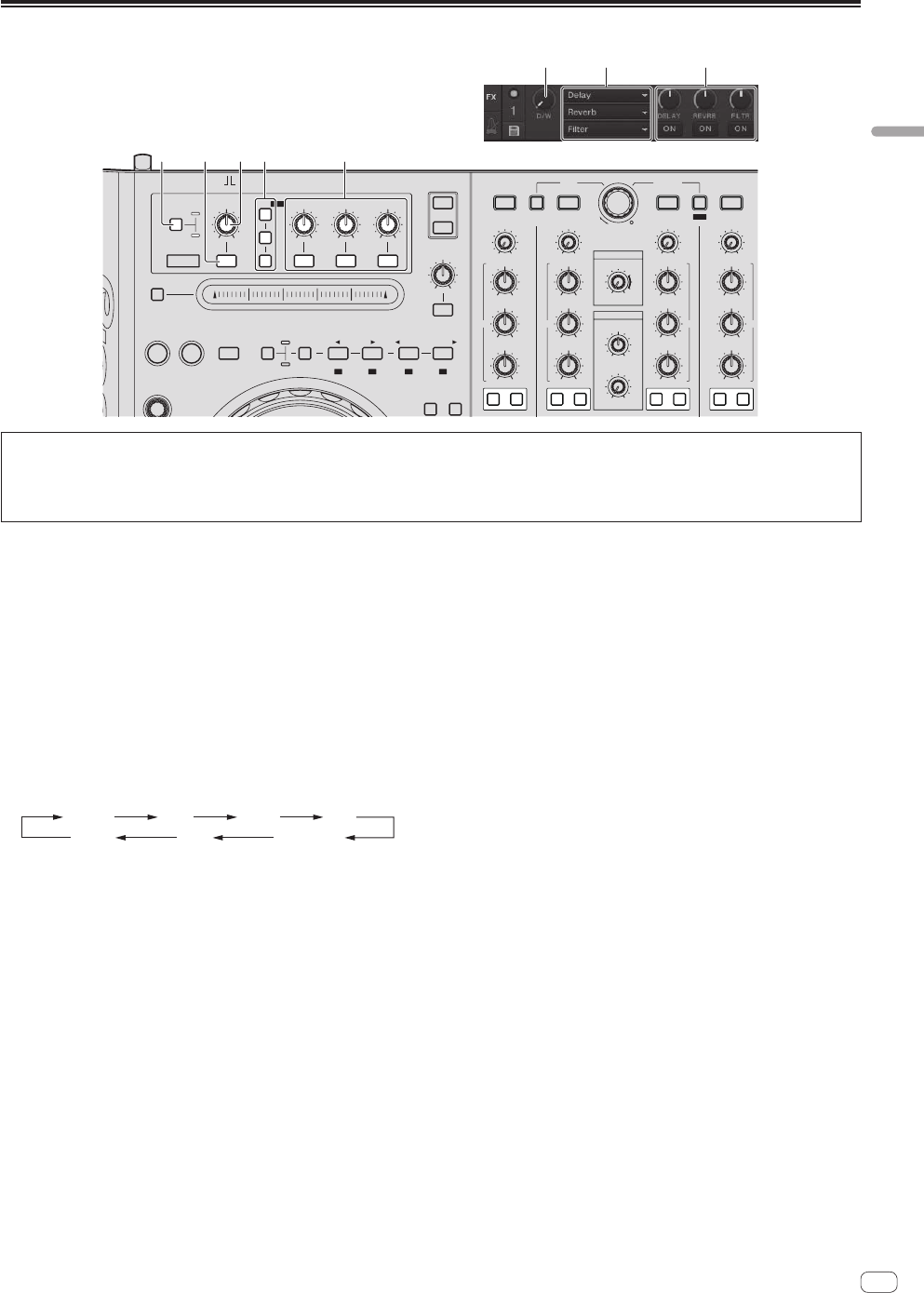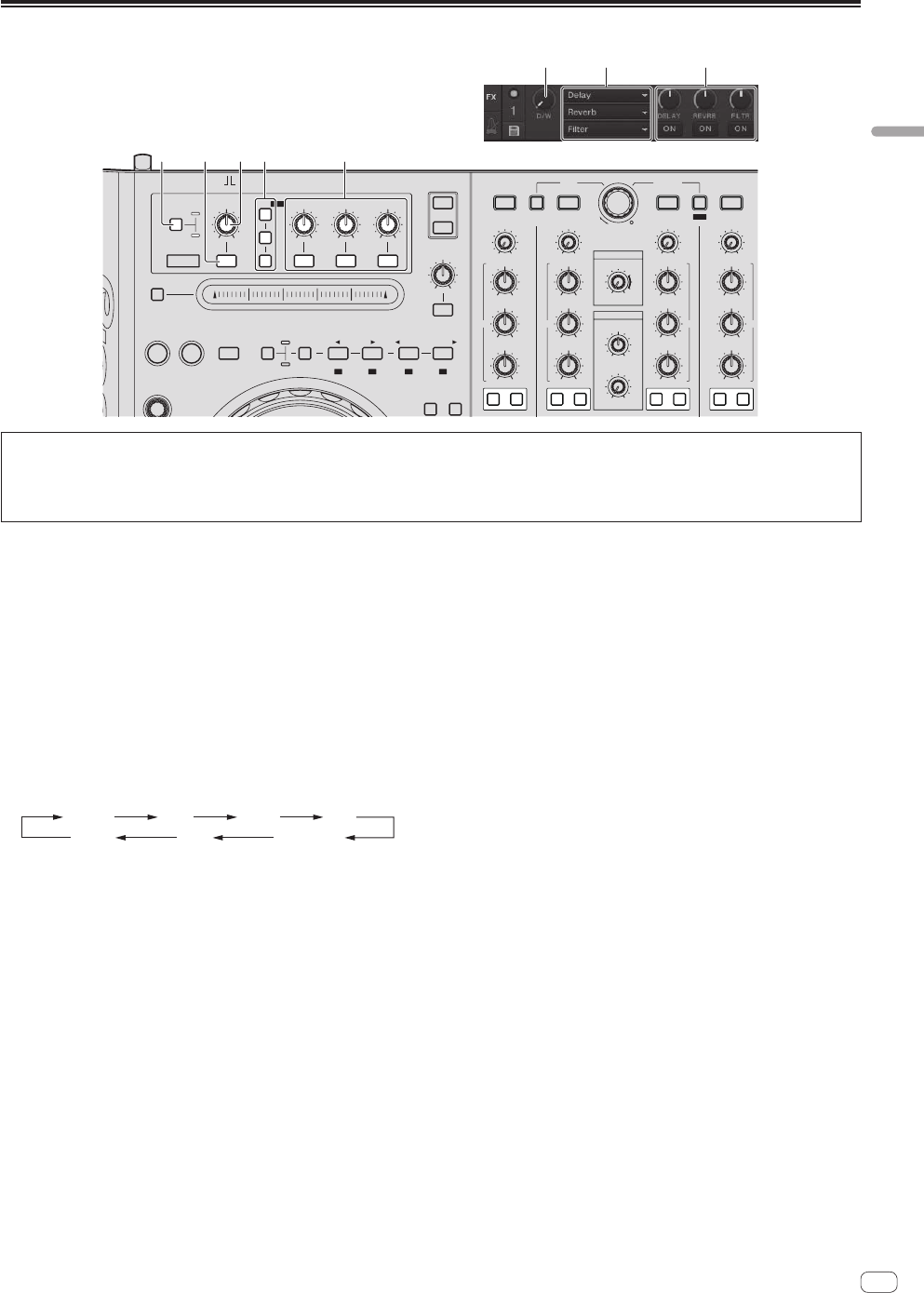
21
Es
Español
4 Efecto
ONOFF
ADVANCED
CHAINED
MIN MAX
DRY/ WET
DECK
FX1
FUNCTION
IN ADJUST OUT ADJUST
MOVE
HOT CUE
IN
AUTO LOOP
KEY
LOCK
TEMPO
RANGE
OUT
NEEDLE SEARCH
MODE SIZE
BWDFWD
DELETE 1
ACTIVE
FILTER
A
C
SELECT/ BACK
1
1
2
2
3
3
MIN MAX MINMAX MIN
LOWHI
MAXMIN
VOL
MAIN
BROWSE VIEW
HEADPHONES
MASTERCUE
MIX
MAXMIN
VOL
MAX
5
2
6
3
7
4
8
GAIN
MINMAX
C
LOAD
FX
12
EQ
HI
MINMAX
MID
MINMAX
LOW
MINMAX
GAIN
MINMAX
TREE FAVORITES
A
LOAD
FX
12
EQ
HI
MINMAX
MID
MINMAX
LOW
MINMAX
GAIN
MINMAX
B
LOAD
PUSH
FX
12
EQ
HI
MINMAX
MID
MINMAX
LOW
MINMAX
EQ
HI
MI
AX
MID
MI
AX
LOW
MI
AX
GAIN
MINMAX
D
LOAD
FX
REC
5
543
4321
! En esta unidad, los modos de efectos TRAKTOR 2 se visualizan como se muestra más abajo.
— Modo [Group]: [CHAINED]
— Modo [Single]: [ADVANCED]
! El modo [Single] no se puede seleccionar con TRAKTOR Pioneer DDJ-T1 EDITION 2.
! El panel de efectos se puede cambiar al modo [Single] cuando usted hace la mejora a TRAKTOR PRO 2 o TRAKTOR SCRATCH PRO 2.
1 Botón selector ADVANCED/CHAINED
! Modo [Group]: En los paneles de efectos se pueden seleccionar
hasta 3 efectos que se pueden usar simultáneamente.
! Modo [Single]: Los parámetros del efecto seleccionado se pue-
den ajustar con todo detalle.
2 Botón de efectos
Este botón es para usarlo exclusivamente en el modo [Single].
3 Control DRY/WET
Cambia el balance entre el sonido de efecto y el sonido original.
4 Botón SELECT/BACK
El tipo de efecto cambia cada vez que se pulsa el botón.
Con TRAKTOR Pioneer DDJ-T1 EDITION 2 se pueden usar los 6 tipos
de efectos de abajo.
no Effect FilterDelay Reverb
Flanger
Beatmasher2Gater
— Cuando se pulsa el botón [SELECT/BACK] mientras se pulsa el
botón [SHIFT] se invierte el sentido en el que cambian los tipos
de efectos.
— En el modo [Single], los tipos de efectos cambian pulsando el
botón [1] para [SELECT/BACK].
5 Control de efectos
! Dials de control de efectos
Las funciones enlazadas cambian según el modo del panel de
efectos TRAKTOR 2.
— Modo [Group]: Ajusta los parámetros de varios efectos.
— Modo [Single]: Ajusta los diversos parámetros del efecto
seleccionado.
! Botones de control de efectos
Las funciones enlazadas cambian según el modo del panel de
efectos TRAKTOR 2.
— Modo [Group]: Activa/desactiva los diversos efectos.
— Modo [Single]: Cuando se pulsa el botón [1] de control de
efectos, todos los valores de ajustes de efectos vuelven a los
valores predeterminados.
Cuando se pulsan los botones de control de efectos [2] y [3],
los diversos parámetros cambian entre activados y desactiva-
dos. Los tipos de parámetros cambian según el efecto.